A TouchCopy legjobb alternatívája - Tipard iPhone Transfer

Az átutalási eszköz fontos szerepet játszik mindennapi életünkben. Ha iPod-ról vagy más iOS-eszközökről szeretnék lemásolni a zenémet az új számítógépemre, szükségem van áthelyezési eszközre, hogy segítsen nekem. A TouchCopy az egyik legjobb választás a fájlok iTunes vagy Mac rendszeren történő átvitelére. És ebben a postában nem csak a TouchCopy-ot tekintjük meg, hanem a TouchCopy kiemelkedő alternatíváját is bemutatjuk.
1 rész: TouchCopy Review
Néha előfordulhat, hogy olyan probléma merül fel, hogy amikor az iPod, iPhone, iPad számítógéphez csatlakozik, az iTunes nem tartalmaz zenei, lejátszási listáit vagy videóidat. És ne aggódj, a TouchCopy készen áll arra, hogy segítsen neked, és biztonságosan és gyorsan át tudja vinni a zenéidet és a videóidat az iTunes-hoz. Ellenkező esetben a TouchCopy lehetővé teszi az iPod, iPhone és iPad zenék másolását számítógépére vagy Mac merevlemezére. A TouchCopy teljes mértékben támogatja a Mac OS X Mavericks, a Yosemite, az El Capitan, az iOS 8 / iOS 9 és az új iTunes 12 alkalmazást.
Íme néhány egyéb jellemző:
- 1. Biztonsági mentés iPhone Fotók és videók; Az iPhone hívásnapló-előzményeinek biztonsági mentése; IPad könyvek és PDF-fájlok biztonsági mentése
- 2. Mentse iPhone SMS-t, WhatsApp-et és iMessage-t a számítógépére
- 3. IPhone kapcsolatok átvitele a számítógépre
- 4. Tekintse meg és exportálja internetes könyvjelzőit és böngészési előzményeit az iOS-eszközökről.
- 5. Exportálhatja és megtekintheti az iPhone, iPad vagy iPod Touchon tárolt naptárakat.
- 6. iPhone File Manager: fájlok hozzáadása, másolása és törlése a számítógépen
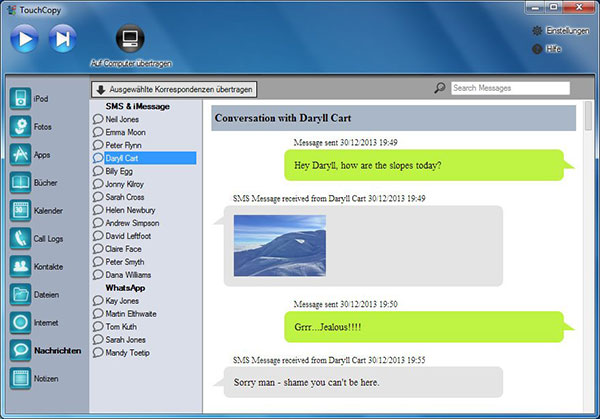
2 rész: TouchCopy legjobb alternatívája - Tipard iPhone Transfer Ultimate
A TouchCopy legjobb alternatívája, a Tipard iPhone Transfer Ultimate képes iPhone, iPad / iPod fájlok átvitelére, kezelésére és mentésére. Ezenkívül két verzió van Mac és Windows operációs rendszer esetén. Akkor hadd mutassam be részletesen.
- 1. Zene, videó és fotófájlok importálása iOS-eszközökre
Az iTunes-hoz képest, amelyet a legtöbb iOS-felhasználó hajlandó használni az átvitelhez, ez az érintőképernyős alternatíva hatékonyabb és könnyebben használható. A fájl importálásának folyamata sokkal egyszerűbb, mint korábban. - 2. Zene, fényképek, videók stb. Másolása iPhone-ből PC / iTunes-ba a biztonsági mentéshez
Segítséget nyújt a fájlok közvetlenül a készülékeihez történő másolásához, és nem törli a folyamatban lévő fájlokat. Az iOS adatainál sokkal biztonságosabb, mint az iTunes szinkronizálási folyamata. - 3. Névjegyek, zenék, fotók stb. Átvitele különböző iOS-eszközök között
Könnyűvé teszi a fájlok streamelését a különböző iOS-eszközök között. Ez a funkció nagyszerű kényelmet biztosít, ha új iPhone-t vásárol, és átruházhatja a szerződéseit, az új fényképeket a Tipard iPhone Transfer segítségével. - 4. Az iPhone kapcsolatok és üzenetek biztonsági mentése a számítógépen
A fájlok importálásának és másolásának figyelemre méltó funkciója mellett még mindig átgondolt fájlkezelő. Lehetővé teszi az iOS-fájlok számítógépen való kezelését. Csoportokat, albumokat, zeneszámokat, lejátszási listákat és újakat hozhat létre.
A Tipard iPhone Transfer Ultimate használata
Annak érdekében, hogy jobban megértsük a Tipard iPhone Transfer Ultimate-t, szeretnénk útmutatást adni annak használatához.
Útmutató 1: Hogyan lehet fájlokat átvinni az iPhone / iPad / iPod számítógépről
Csatlakoztassa az iOS eszközöket a számítógéphez USB kábel segítségével
Válassza ki az áthelyezni kívánt fájlokat
A csatlakoztatás után a készüléken található összes fájl észlelhető. A bal oldalon megtalálja az összes fájltípust a listán. És rákattinthat a kívántra.
Kezdje el át
A kijelölt fájlok kiválasztása után kattintson a "Export" gombra a tetején. Ezután válassza az "Exportálás PC-re" lehetőséget, és állítsa be a célkönyvtárat, ahol az exportált fájlok mentésre kerülnek.
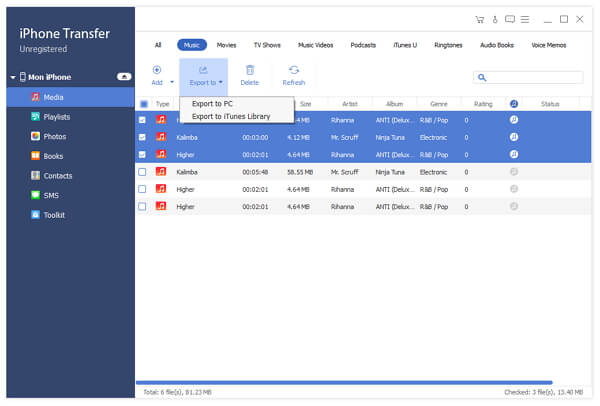
Ez a módszer, amely más iPhone elemek törlésére is alkalmazható. Tehát ha csak feltölti valami csalódást, próbálja meg így kijavítani az iPhone-ból készült fényképeket az importálás után.
Útmutató 2: A fájlok számítógépről az iOS eszközére történő áttöltése
Csatlakoztassa az iOS eszközt a számítógéphez
Válassza ki az átvihető fájlokat
A csatlakoztatás után kattintson a Hozzáadás gombra, hogy fájlokat adjon hozzá a számítógépen az iOS-eszközhöz.
3 rész: TouchCopy VS Tipard iPhone Transfer Ultimate
| TouchCopy | Tipard iPhone Transfer Ultimate | |
|---|---|---|
| Barátságos felület |  |
 |
| Átvitel PC-ről iDevice-re |  |
 |
| Támogatott több eszköz |  |
 |
| Videók kezelése |  |
 |
| Hangkezelés |  |
 |
| Lejátszási listák kezelése |  |
 |
| Fényképkezelés |  |
 |
| Könyvjelzők kezelése |  |
 |
| Támogatott Outlook |  |
 |
| iOS Támogatott: iOS 6.0 és újabb verziók (iOS 17 tartalmazza) |  |
 |
Következtetés
Az egyes termékek rövid bemutatásával és sajátos összehasonlításukkal azt gondolom, hogy minden olvasónak tisztában kell lennie. És célszerűnek tűnik, a Tipard iPhone Transfer Ultimate a legjobb alternatíva a touchcopy-hoz. Sok olyan funkciója van, amelyhez nincs érintőképernyő. Ráadásul ez az érintőképernyős alternatíva kielégíti az összes átviteli és biztonsági másolási igényt. Végre remélem, ez a bejegyzés segíthet.







